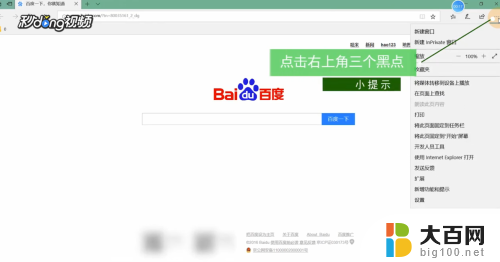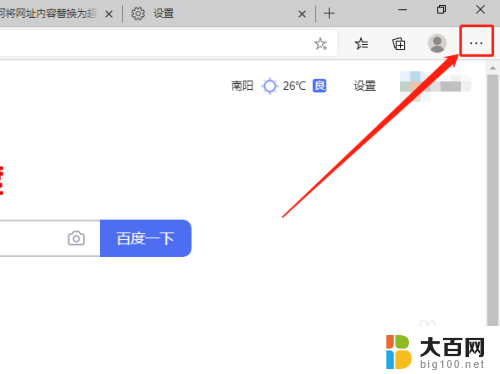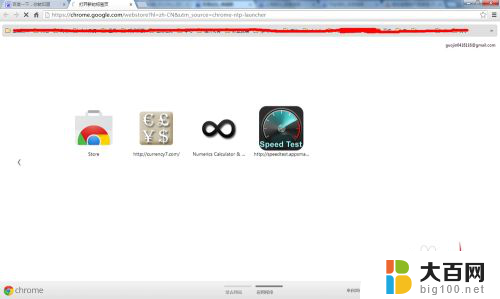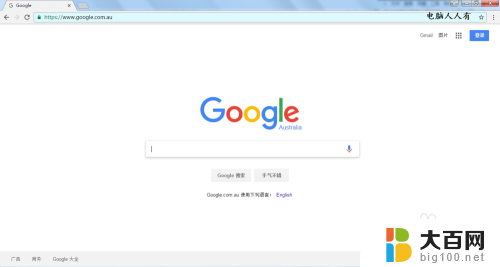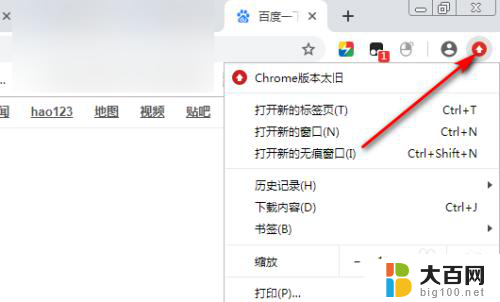浏览器反复自动打开 Win 10 edge 浏览器如何屏蔽自动打开网页功能
更新时间:2024-04-06 08:59:44作者:yang
在使用Win 10系统时,有时候我们会遇到浏览器反复自动打开的情况,特别是Edge浏览器,这种情况不仅会影响我们的正常浏览体验,还会消耗电脑的性能。如何屏蔽自动打开网页的功能呢?下面我们来看看一些方法。
步骤如下:
1首先打开Microsoft Edge浏览器,点击右上角的三个黑点。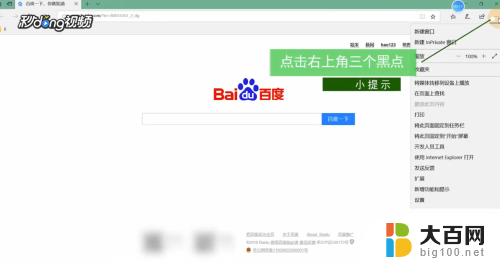 2然后,下拉右边的滚动条,找到并点击“设置”按钮。
2然后,下拉右边的滚动条,找到并点击“设置”按钮。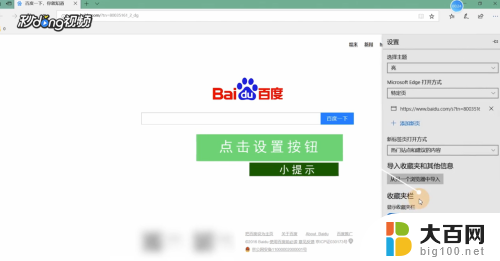 3接着找到“Microsoft Edge打开方式”,在选择框中选择“起始页”。
3接着找到“Microsoft Edge打开方式”,在选择框中选择“起始页”。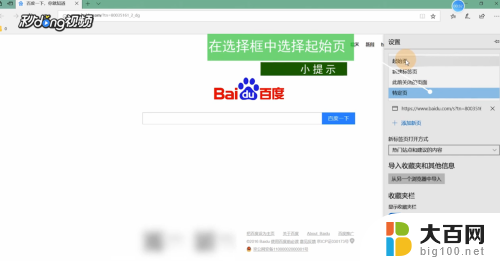 4最后关闭Microsoft Edge浏览器,重新打开。问题就解决了。
4最后关闭Microsoft Edge浏览器,重新打开。问题就解决了。
以上就是浏览器反复自动打开的全部内容,如果你也遇到了类似的问题,可以参考本文中介绍的步骤来修复,希望这些步骤能对你有所帮助。